Cum să înghețe, să ascunzi, să grupezi și să îmbini coloanele și rândurile în Foi de calcul Google
Productivitate Foi Google Date Google Erou / / November 11, 2020
Ultima actualizare la

Gestionarea coloanelor și rândurilor din Foi de calcul Google vă poate oferi modalități eficiente de a vă vizualiza datele. Iată cum să le înghețe, să le ascunzi, să le grupezi și să le îmbini.
Dacă vrei să înveți un lucru când vine vorba lucrează în Foi de calcul Google, este modul de gestionare a coloanelor și rândurilor. O parte din manipularea datelor dvs. este vizualizarea lor în moduri eficiente și eficiente. De multe ori acest lucru înseamnă înghețarea unui rând, ascunderea unei coloane sau gruparea uneia sau a celeilalte.
Pentru a vă ajuta să aflați cum să vă gestionați coloanele și rândurile Foi de calcul Google, groovyPost are acest tutorial pentru a vă ghida prin toate.
Înghețați și dezghețați coloanele și rândurile din Foi de calcul Google
Dacă lucrați cu foi de calcul lungi, poate fi utilă înghețarea rândului superior sau a celei mai îndepărtate coloane din stânga. Acest lucru păstrează acea coloană sau rând, indiferent cât de departe vă derulați. De asemenea, puteți îngheța mai multe coloane sau rânduri sau cele până la cel selectat.
- Selectați coloana sau rândul vrei să înghețe. Puteți face acest lucru făcând clic pe litera coloanei sau pe numărul rândului.
- Clic Vedere din meniu.
- Mergi la Îngheţa și alegeți ceea ce doriți să înghetați din meniul pop-out. Meniul împarte rândurile și coloanele și vă permite să selectați unul, două sau până la coloana sau rândul curent.
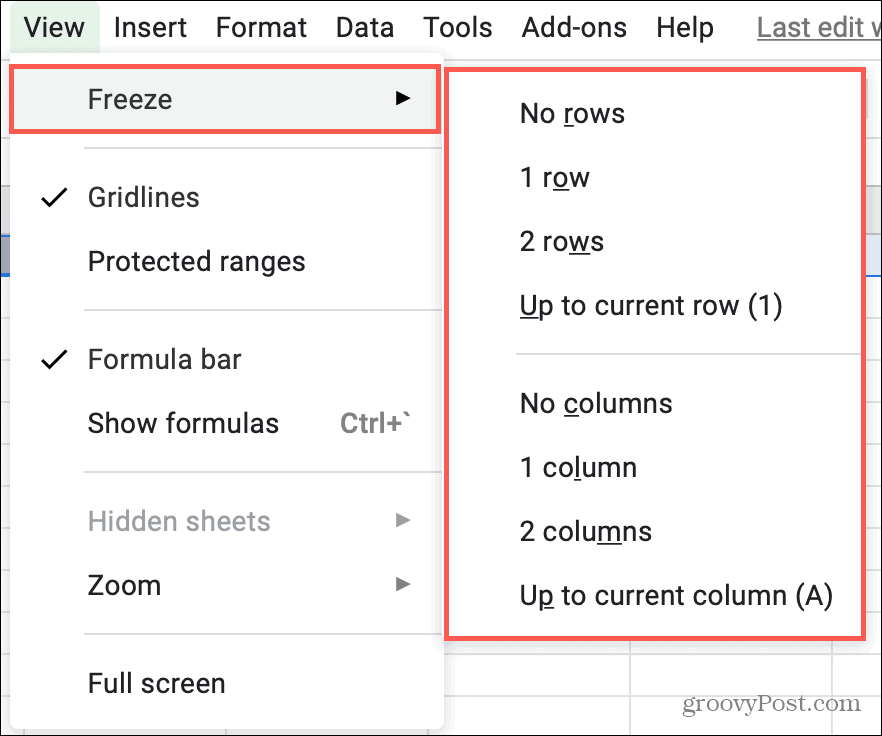
Pentru a dezgheța coloane sau rânduri, urmați aceiași pași și alegeți Fără coloane sau Fără rânduri din meniu.
Ascundeți și afișați coloanele și rândurile
Un alt mod la îndemână de a lucra cu foile dvs. este să ascundeți o coloană sau un rând. Este posibil să introduceți date în cele din jur sau în cele aflate la distanță. Ascunderea coloanelor sau rândurilor nu le șterge, ci doar le ține departe de vizualizare și poate face introducerea datelor mai rapidă.
Ascundeți o coloană sau un rând
Faceți clic dreapta pe coloana sau rândul pe care doriți să îl ascundeți și alegeți Ascunde în meniul de comenzi rapide. Pentru o coloană, puteți face clic și pe săgeata de lângă antetul literelor pentru a afișa meniul coloanei și alegeți Ascundeți coloana.
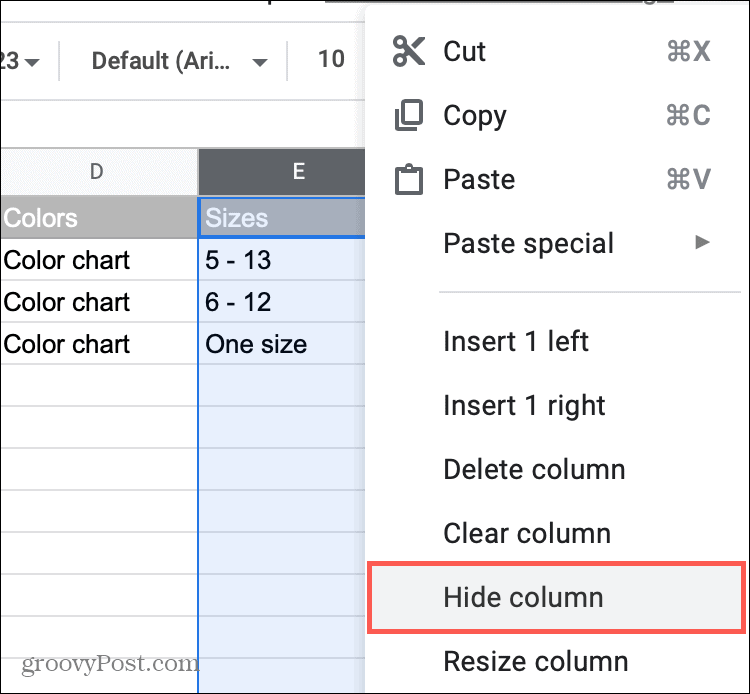
Ascundeți coloanele sau rândurile adiacente
Pentru a ascunde un set de coloane sau rânduri adiacente, faceți clic pe primul și trageți prin rest sau faceți clic pe primul, țineți apăsat Schimb și faceți clic pe ultima. Apoi faceți clic dreapta sau utilizați meniul coloanei și alegeți Ascunde care va afișa, de asemenea, literele coloanei și numerele de rând pe care le ascundeți.
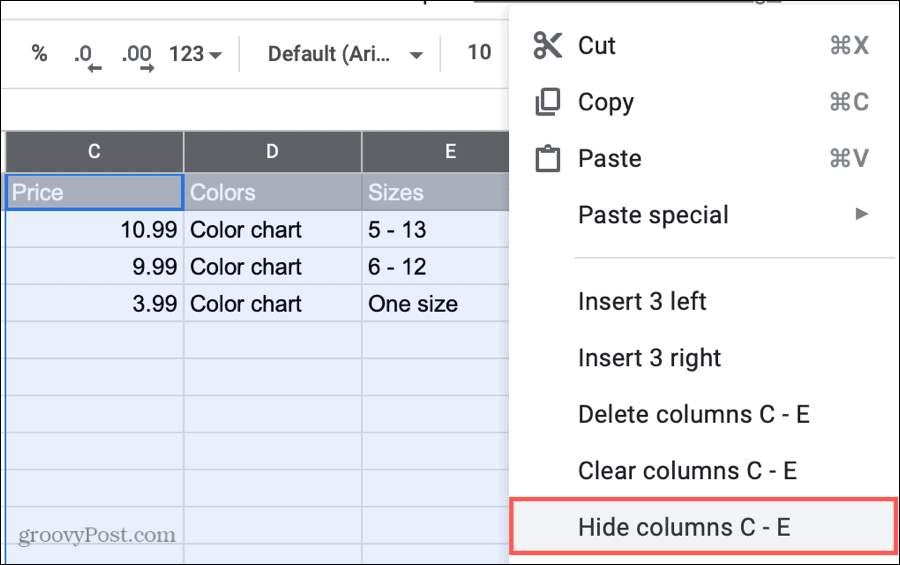
Ascundeți coloanele sau rândurile non-adiacente
Pentru a ascunde un set de coloane sau rânduri neadiacente, faceți clic pe primul și țineți apăsat pe Control (Windows) sau Comanda (Mac), în timp ce faceți clic pe coloanele sau rândurile rămase. Apoi faceți clic dreapta și alegeți Ascunde sau utilizați meniul coloane. Aceasta nu va afișa literele de coloană și numerele de rând, cum ar fi atunci când ascundeți coloanele și rândurile adiacente.
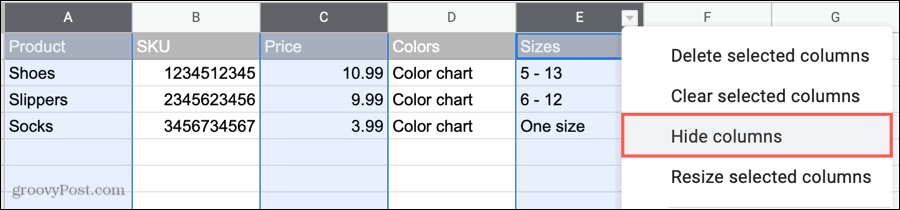
Afișați coloanele sau rândurile
După ce ascundeți coloane sau rânduri, veți vedea un indicator cu săgeți între celelalte coloane sau rânduri. Pur și simplu faceți clic pe indicatorul săgeată pentru a afișa acele coloane sau rânduri. Dacă aveți mai multe seturi de coloane sau rânduri ascunse, va trebui să faceți clic pe indicatorul săgeată pentru fiecare set.
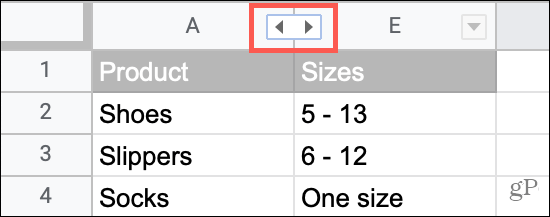
Grupați și dezgropați coloanele și rândurile din Foi de calcul Google
Este posibil să aveți coloane sau rânduri pe care doriți să le rezumați și să le păstrați împreună. De exemplu, ați putea avea o foaie de produs cu un grup de coloane care să conțină culori. Puteți grupa acele coloane (sau rânduri) și apoi să restrângeți și să extindeți grupul după cum este necesar.
- Selectați coloanele sau rândurile vrei să grupezi. Ca și în cazul ascunderii coloanelor sau rândurilor adiacente, puteți face clic și trage prin ele sau utilizați Schimb pentru a selecta primul și ultimul dintr-un interval.
- Fie Click dreapta sau alege Date din meniu.
- Selectați grup cu literele de coloană sau numerele de rând din grup.
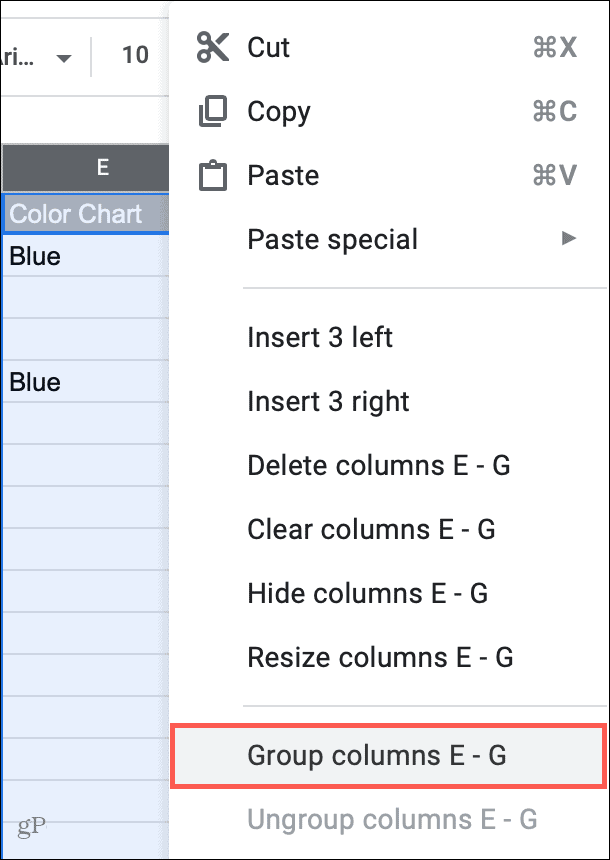
Veți vedea apoi semnul plus într-o zonă umbrită deasupra coloanelor sau lângă rânduri. Acest lucru vă arată că aveți un grup. Apasă pe semnul plus pentru a extinde grupul și apoi semn minus să se prăbușească aceasta.
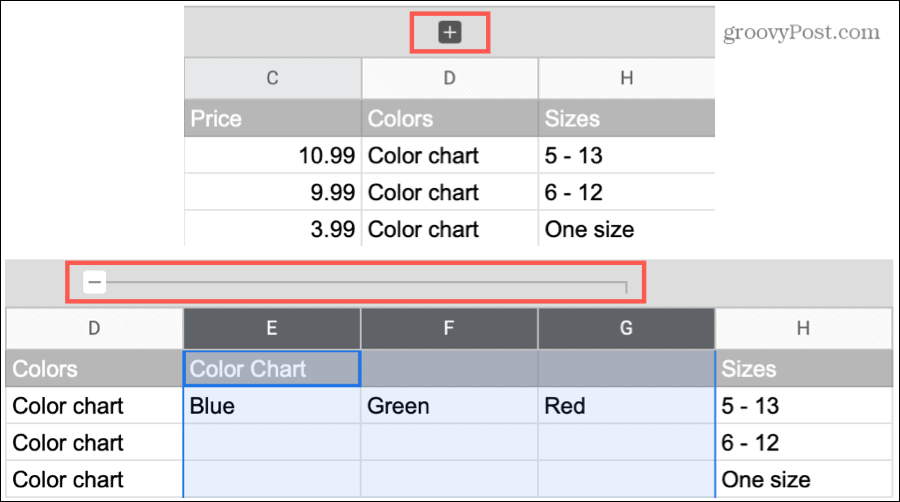
Notă: Puteți grupa doar coloanele sau rândurile adiacente.
Pentru a grupa coloanele sau rândurile, selectați grupul Click dreapta sau alege Date din meniu și selectați Dezgrupează.
Îmbinați coloanele și rândurile
Combinarea coloanelor sau a rândurilor este încă o modalitate de a le gestiona. Deși trebuie să fii atent și sigur că fuzionarea datelor este mișcarea corectă. În caz contrar, ați putea pierde date.
De exemplu, dacă coloanele sau rândurile pe care doriți să le îmbinați au date diferite în fiecare celulă, unele dintre aceste date vor fi suprascrise. Să ne uităm la un scenariu de bază pentru a face și a nu face.
Dacă ar fi să îmbinați coloanele de mai jos, ați păstra datele doar în celula cea mai îndepărtată din stânga sus, pierzând astfel verde și roșu.
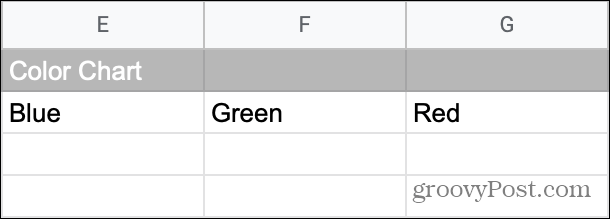
Dar dacă ar fi să îmbinați coloanele de mai jos, din cauza acelor celule goale, îmbinarea s-ar deplasa în verde și roșu peste sub albastru, ceea ce dorim.

Cheia este să vă asigurați că o îmbinare este ceea ce doriți cu adevărat să faceți și să acordați atenție oricăror alerte pe care le primiți înainte de a fi de acord cu îmbinarea.
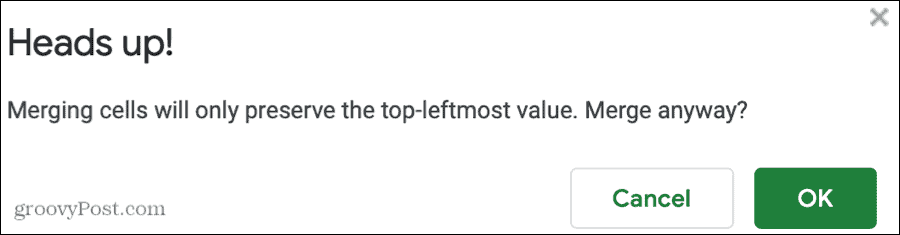
Dacă continuați și nu primiți rezultatele dorite, apăsați rapid pe Anula din bara de instrumente sau Editați | × > Anula din meniu.
Pentru a îmbina coloane sau rânduri:
- Selectați coloanele sau rândurile doriți să fuzionați și din nou, acestea ar trebui să fie adiacente.
- Clic Format din meniu.
- Coboară la Uneste celulele și alege Merge all, Merge orizontal sau Merge vertical din meniul pop-out.
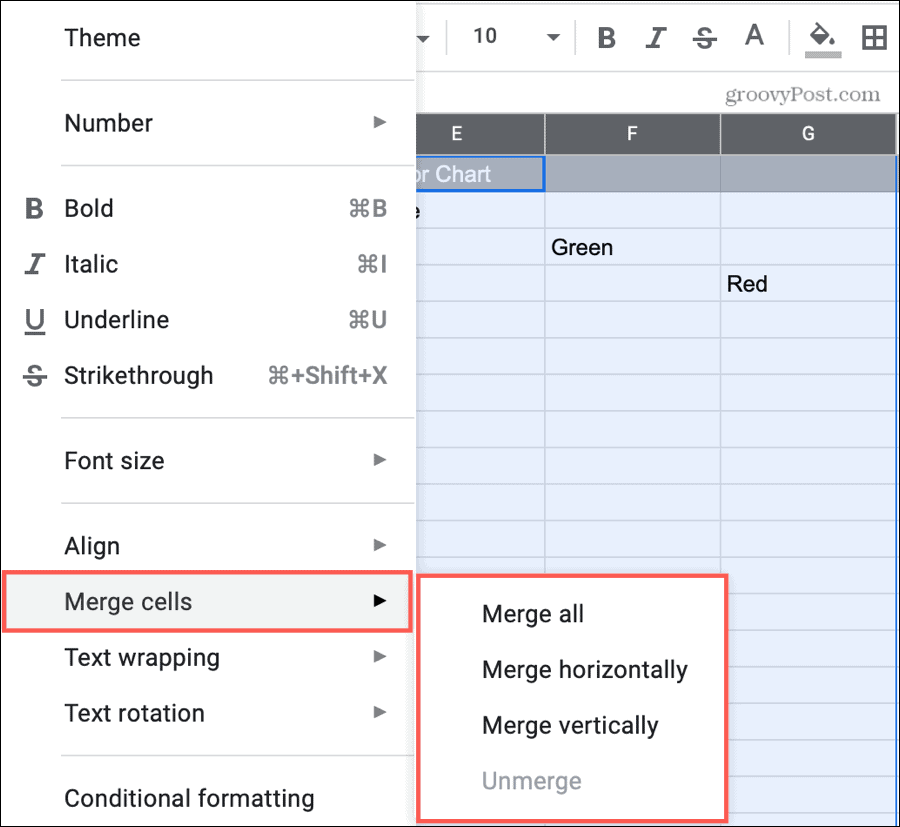
Pentru a anula celulele pe care le-ați îmbinat, urmați aceiași pași ca mai sus, dar alegeți Desfaceți din meniu.
Gestionați-vă coloanele și rândurile în Foi de calcul Google
Dacă doriți să păstrați un anumit rând vizibil, să ascundeți o coloană sau două pentru o perioadă scurtă de timp sau să grupați coloane sau rânduri similare împreună, acest ghid ar trebui să vă ajute să faceți totul.
Doriți să faceți și mai multe în Foi de calcul Google? Verificați cum bloca celulele sau ascunde duplicatele în Foi de calcul Google.
Ce este capitalul personal? Revizuirea din 2019, inclusiv modul în care îi folosim pentru a gestiona banii
Fie că începeți mai întâi cu investiții, fie că sunteți un comerciant experimentat, Capitalul Personal are ceva pentru toată lumea. Iată o privire asupra ...



